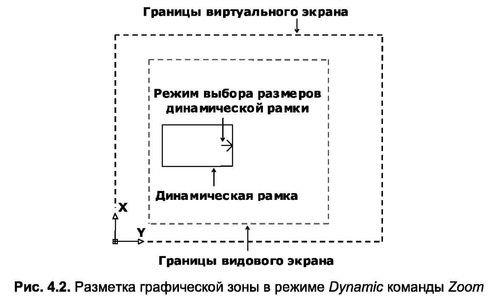ПАРАМЕТР ALL
Использование команды Zoom с параметром All позволяет вывести во весь экран область изображения, определяемую лимитами чертежа в случае, если чертеж умещается в этих размерах, или, если не умещается, – в его максимальных границах, устанавливаемых сверх лимитов автоматически. Протокол работы команды Zoom с параметром All имеет следующий вид:
Command: Zoom
Specify corner of Window, enter a scale factor (nX or nXP), or [All/Center/Dynamic/Extents/Previous/Scale/ Window] <real time>: A
ПАРАМЕТР CENTER
Параметр Center выводит область изображения, определяемую ее центральной точкой, а также высотой или коэффициентом масштабного увеличения. Если вместо указания центральной точки нажать клавишу Enter, то положение центральной точки не изменится. Для задания коэффициента масштабного увеличения после ввода числа должна следовать латинская буква X (например 5Х). При этом масштабирование осуществляется относительно текущего вида. Протокол работы команды Zoom с параметром Center имеет следующий вид:
Command: Zoom
Specify corner of Window, enter a scale factor (nX or nXP), or [All/Center/Dynamic/Extents/Previous/Scale/Window] creal time>: С
Specify center point: 100,200
Enter magnification or height <925.5864>: 5X
В этом примере на запрос координат центральной точки (Specify center point) были введены координаты 100 и 200. Можно было и не вводить эти значения, что чаще бывает на практике, а задать центральную точку щелчком мыши. Вводить координаты с клавиатуры удобно только в том случае, если вы их точно знаете. На запрос высоты нового вида (Enter magnification or height <925.5864>) в нашем примере был указан коэффициент масштабного увеличения, равный 5. По умолчанию предлагается значение 925.5864 – это максимальная высота вида. Можно было ввести любое другое значение, например 100. В этом случае вид будет иметь высоту, равную 100 единицам чертежа.
ПАРАМЕТР DYNAMIC
Использование команды Zoom с параметром Dynamic позволяет выделить определенную часть изображения, поместив ее в пределах динамической рамки, и вывести ее в новом виде во весь экран, с центром, совпадающим с центром динамической рамки. Другими словами, параметр Dynamic выводит на экран область изображения, определяемую размерами динамической рамки, которая задается в ходе выполнения команды размерами, изменяемыми пропорционально текущему видовому экрану. Протокол работы команды Zoom с параметром Dynamic имеет следующий вид:
Command: Zoom
Specify corner of Window, enter a scale factor (nX or nXP), or [All/Center/Dynamic/Extents /Previous/Scale/Window] Creal time>: D
После ввода в командную строку уточняющего параметра D экран делится на три области (рис. 4.2):
- область видового экрана — область графической зоны, определяемая границами видового экрана, активного на момент запуска команды, и очерчиваемая зеленой пунктирной линией;
- область виртуального экрана — область графической зоны, в пределах которой AutoCAD может выполнять панорамирование и масштабирование чертежа без необходимости его регенерации – процесса восстановления изображения на экране путем пересчета координат, хранящихся в базе данных чертежа (очерчивается синей пунктирной линией);
- динамическая рамка — геометрически изменяемая область, предназначенная для выделения необходимой для масштабирования части графической зоны (очерчивается сплошной черной линией и может иметь значок одного из двух режимов – режима выбора своих размеров или режима выбора области графической зоны в пределах установленных ранее размеров).
Примечание. Первоначальный размер динамической рамки совпадает с размерами видового экрана, активного к моменту запуска команды.
При первом запуске динамическая рамка находится в режиме панорамирования – режиме выбора области графической зоны в пределах установленных размеров. В таком случае в центре рамки установлен знак перекрестия, а перемещение мыши вызывает движение этой рамки в пределах графической зоны. После захвата требуемой области достаточно выполнить щелчок правой кнопкой мыши, или нажать клавишу Enter – выполнение команды завершится. Указанные на момент завершения Zoom границы рамки определят новые размеры видового экрана.
Если необходимая для выделения графическая зона не соответствует установленным размерам динамической рамки, то ее захват следует временно отложить до тех пор, пока не будут выбраны новые размеры рамки. Для этого необходимо перейти в режим выбора размеров динамической рамки.
Переход из одного режима в другой осуществляется щелчком левой кнопки мыши, после чего у правого края динамической рамки появляется стрелка. Дальнейшее перемещение мыши вызывает изменение положения правой, верхней и нижней границ рамки при неизменном положении левой границы. При повторном щелчке левой кнопки мыши фиксируются установленные границы рамки, и вновь появляется возможность перемещать рамку без изменения ее размеров.
ПАРАМЕТР EXTENTS
[ads]
Данный параметр выводит чертеж в полном объеме, т.е. масштабируется область изображения, определяемая из расчета видимости всех построенных объектов. Никакой другой фактор не влияет на выбор области масштабирования. Например, если в графической зоне всего один объект, то после выполнения команды Zoom видовой экран будет определяться прямоугольником, описывающим этот объект через его граничные точки.
В случае использования Zoom с параметром Extents протокол операции масштабирования будет иметь следующий вид:
Command: Zoom
Specify corner of Window, enter a scale factor (nX or nXP), or [All/Center/Dynamic/Extents /Previous/Scale/Window] Creal time>: E
ПАРАМЕТР SCALE
Выполнение команды Zoom с параметром Scale позволяет назначить масштабный коэффициент по отношению к границам всего чертежа (выводимого при задании параметра All) одним из трех возможных способов:
- для текущего вида — коэффициент масштабирует чертеж относительно его текущего вида (в командной строке такой коэффициент записывается в виде числового значения с латинской буквой X, например 2Х);
- для лимитов чертежа — коэффициент масштабирует чертеж относительно его лимитов (в командной строке такой коэффициент записывается только в числовом виде, например 2);
- для пространства листа — коэффициент масштабирует чертеж относительно принятых размеров листа бумаги (в командной строке такой коэффициент записывается в числовом виде с латинскими буквами ХР, например 2ХР).
Если необходимо увеличить текущий размер экрана на 1/4, то достаточно ввести коэффициент масштабирования, равный 0.25Х. Протокол работы команды Zoom с параметром будет иметь следующий вид:
Command: Zoom
Specify corner of Window, enter a scale factor (nX or nXP), or [All/Center/Dynamic/Extents/Previous/Scale/Window] Creal time>: S
Enter a scale factor (nX or nXP): 0.25X
Если требуется вывести чертеж на Ул части листа, следует ввести в командную строку значение коэффициента 0.25ХР. Здесь символ Р означает, что коэффициент масштабирует чертеж относительно размеров листа бумаги. И наконец, если коэффициент задается без участия латинских букв, то применяется он к размерам чертежа в пределах его лимитов. Например, для увеличения всего чертежа в два раза нужно ввести масштабный коэффициент, равный 2; если же требуется уменьшить чертеж на столько же, то придется ввести коэффициент, равный 0.5.
ПАРАМЕТР WINDOW
Использование команды Zoom с параметром Window масштабирует область изображения, находящуюся в пределах двух диагонально расположенных вершин прямоугольной рамки, и назначает масштабный коэффициент таким образом, что попавшая в рамку область выводится на весь экран. При этом координаты двух вершин рамки можно задавать как с использованием мыши, так и путем их точного ввода в командную строку.
Пример 4.1
Масштабирование изображения командой Zoom с параметром Window
Предположительно область изображения, которую следует поместить во весь экран, вписывается в прямоугольную рамку с известными координатами двух ее вершин: нижняя левая – 0,0; верхняя правая -100,50.
Необходимо расположить указанную область на весь экран. Протокол работы команды Zoom с параметром Window будет иметь следующий вид.
Command: Zoom
Specify corner of Window, enter a scale factor (nX or nXP), or [All/Center/Dynamic/Extents/Previous/Scale/Window] Creal time>: W Specify first corner: 0,0 Specify opposite corner: 100,50
В этом примере на запрос координат центральной точки (Specify first corner) были введены координаты 0,0. Можно было и не вводить эти значения, что встречается на практике чаще, а указать произвольную точку мышью. Следует отметить, что вводить координаты с клавиатуры удобно только в том случае, если пользователь их точно знает, как в данном случае. Так, на запрос координат второй вершины (Specify opposite corner) были указаны координаты второй известной точки прямоугольника (100,50).